亲们想知道PPT中怎样一次性插入多张图片吗?下面就是小编整理PPT中一次性插入多张图片的操作步骤,赶紧来看看吧,希望能帮助到大家哦!
PPT中一次性插入多张图片的操作步骤

打开PPT幻灯片,新建一个空白幻灯片。

多新建几个幻灯片,右键-新建幻灯片。
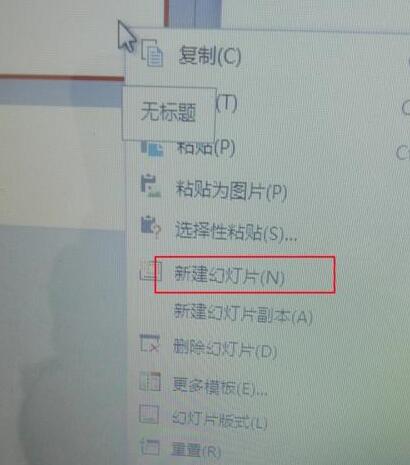
点击插入-图片-分页插入图片按钮。
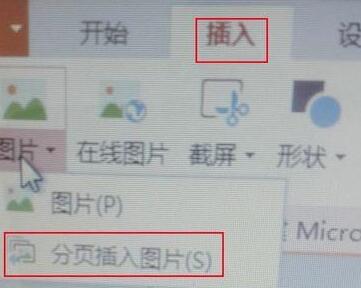
找到图片存储位置,多张图片的话,按住ctrl,再点选图片,打开。
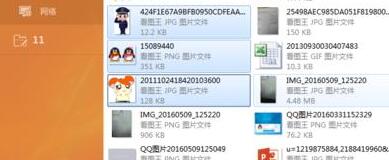
最后发现每页都有图片了。
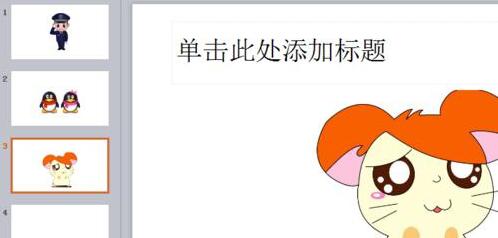
以上这里为各位分享了在PPT中一次性插入多张图片的操作步骤。有需要的朋友赶快来看看本篇文章吧。







